Bem-vindo ao BricsCAD® V24 - o software CAD poderoso, eficiente e fácil de usar, projetado para agilizar seu fluxo de trabalho e acelerar seu tempo de entrega. O BricsCAD® V24 é mais rápido e eficiente que as versões anteriores do BricsCAD®, e também é mais fácil de usar, tornando esta a ferramenta perfeita para usuários CAD novos e experientes. Esta versão inclui recursos e melhorias no BricsCAD® Lite e no BricsCAD® Pro, para automatizar e otimizar seus fluxos de trabalho diários. Vamos mergulhar nas novidades do BricsCAD® Lite e BricsCAD® Pro na V24!
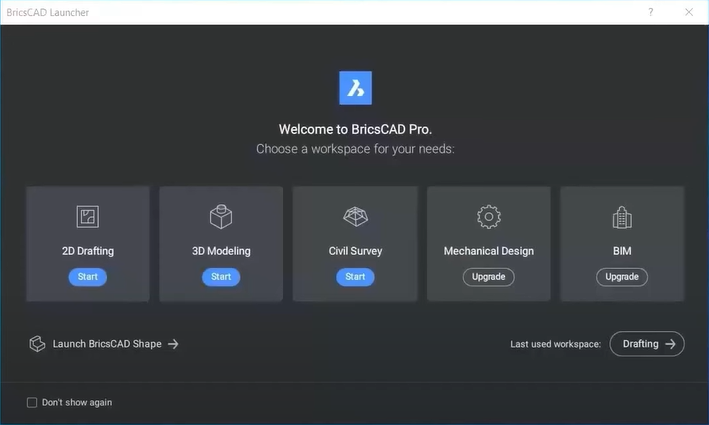
Experiência do Usuário Moderna
A UI/UX moderna do BricsCAD V24 tornará mais fácil para você aprender, usar, e adotar o BricsCAD desde o início. A moderna experiência do usuário e a interface intuitiva tornam mais fácil do que nunca o acesso às ferramentas de que você precisa, quando precisar delas. A nova página Iniciar, a Faixa de opções aprimorada, e o painel Dicas renovado tornam mais acessível a localização dos recursos que você procura. A orientação No-produto simplifica o aprendizado do uso das ferramentas do BricsCAD, enquanto o cursor Quad e o Manipulator facilitam o trabalho com entidades.
Nova Página Iniciar
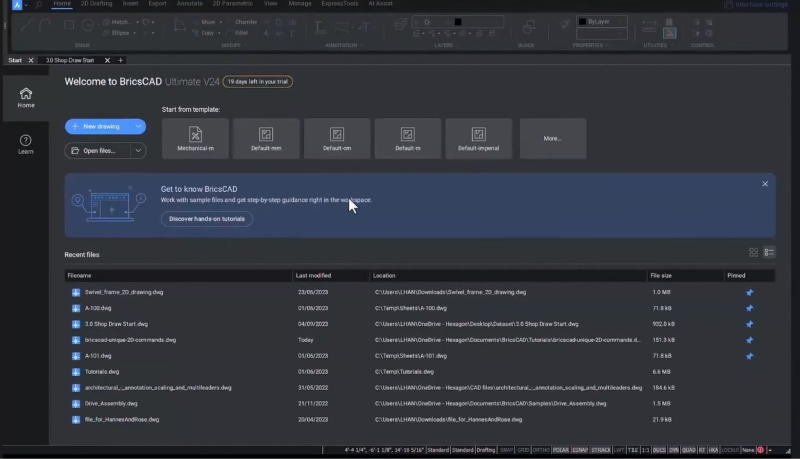
A nova página Iniciar do BricsCAD V24 permite selecionar facilmente templates na vista dos templates, ou escolher em uma lista de desenhos abertos recentemente – você também pode fixar arquivos usados recentemente na página Iniciar, para acesso rápido aos seus projetos em andamento.
Tutoriais No-produto
A orientação passo a passo no-produto facilita a adoção das novas e exclusivas ferramentas e recursos do BricsCAD V24. Você pode acessar tutoriais práticos na página Iniciar – clique no banner, preencha a guia, e escolha o tutorial que precisa – é simples assim!
Painel Dicas renovado
Ouvimos dizer que você adora nosso painel Dicas, por isso agora o tornamos ainda mais abrangente. Ao abrir o painel Dicas, você vai encontrar orientações no-produto sobre todos os novos recursos do BricsCAD V24, nossas ferramentas exclusivas, e ainda mais.
A Faixa de opções Aprimorada
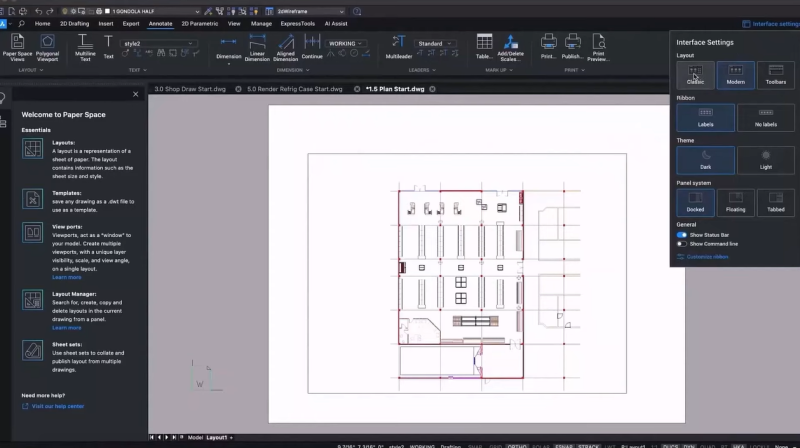
Com a orientação da assistência ao usuário em IA, dos dados do usuário, e do feedback dos usuários, redesenhamos a Faixa de opções para trazer uma aparência aprimorada, moderna, e simplificada com espaçamento de ícones mais conveniente. Se ainda precisar de ajuda para encontrar o que procura, digite na barra de pesquisa, que vai levar você ao local correto. Você está sempre no controle do seu ambiente de desenho, então se quiser desligar o layout moderno e reverter para a experiência clássica do BricsCAD, você pode escolher o layout Classic no menu suspenso Configurar interface.
Nova Calculadora Rápida

Nós sempre ouvimos nossos usuários, e muitos solicitaram uma calculadora rápida – por isso incluímos uma no BricsCAD V24. Você pode usar a calculadora rápida para cálculos rápidos e precisos, diretamente dentro do BricsCAD.
O Gerenciador de Layout do BricsCAD® V24
Agora, o gerenciador de layout auxilia você a adicionar, remover, e renomear layouts diretamente da aba Gerenciador de Layout. Este permite que você publique layouts selecionados usando todas as funcionalidades de saída do BricsCAD – proporcionando acesso rápido com um-clique a essas ferramentas.
O cursor Quad no BricsCAD® V24
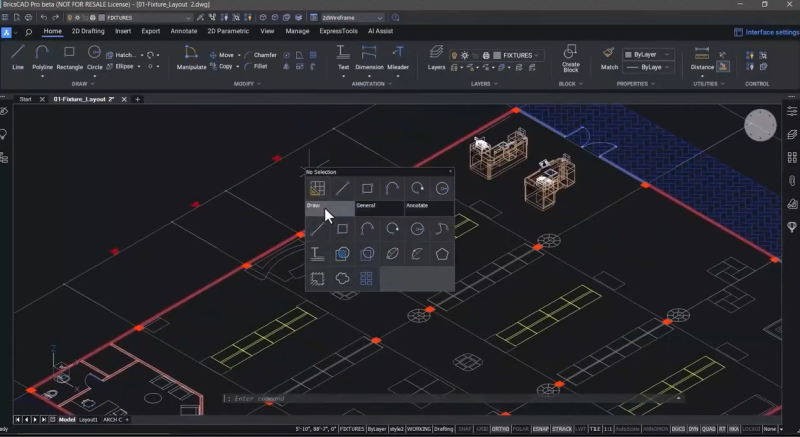
O cursor BricsCAD Quad é outra ferramenta do BricsCAD que oferece acesso com um-clique aos comandos necessários, quando você precisar deles, sem digitar um comando, usar a Faixa de opções ou barras de ferramentas, e nós o aprimoramos para o BricsCAD V24. O cursor Quad é sensível ao contexto, portanto dependendo das entidades sobre as quais você passa o mouse, o Quad vai exibir os comandos que você pode usar com aquelas entidades.
O Manipulator Aprimorado
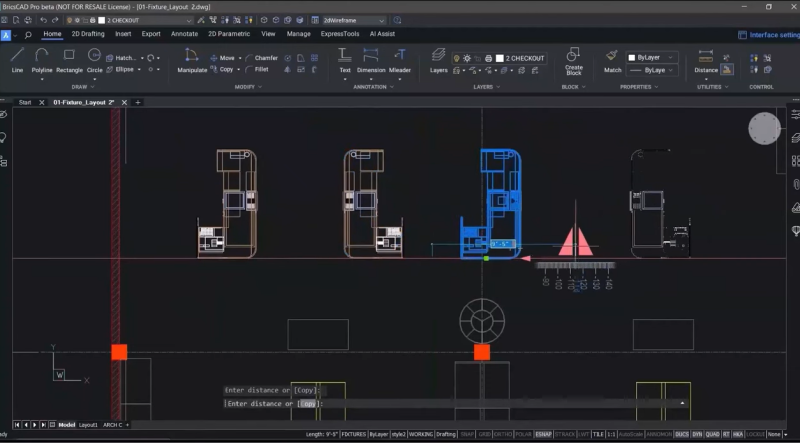
O Manipulator permite selecionar entidades e movê-las, copiar, rotacionar, e espelhar estas diretamente, sem entrar um comando. O comando Distância Mais Próxima aceita uma dimensão digitada, como uma substituição para aplicar um movimento entre duas entidades quaisquer.
Geometria de Bloco Facilitada
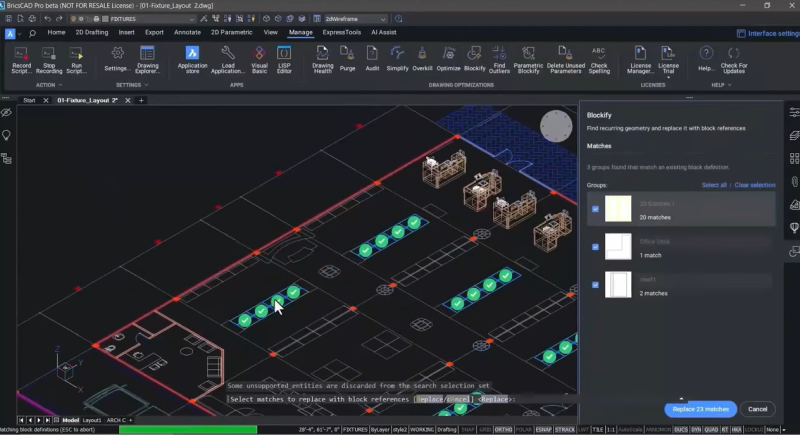
Os Blocos são a maneira mais eficaz e eficiente de representar geometria repetitiva em seus desenhos, por isso aprimoramos ainda mais o comando BLOQUIFICAR, para ajudar você a manter a consistência da geometria dos blocos. Você pode usar o comando BLOQUIFICAR para comparar uma geometria com geometria(s) semelhante em seu desenho, permitindo criar blocos que representam facilmente aquela geometria repetitiva. Ao usar o BLOQUIFICAR, você também reduz o tamanho dos seus arquivos de desenho, facilitando o carregamento e o trabalho nos seus desenhos no BricsCAD, ou em qualquer outra plataforma CAD.
2D para 3D simplificado com BricsCAD® V24
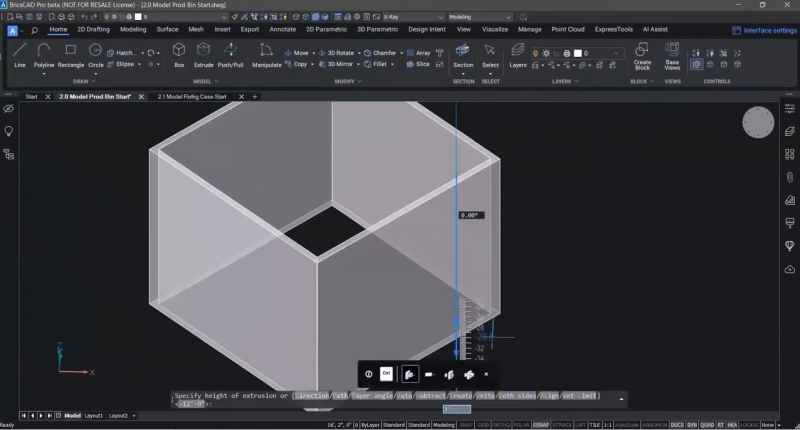
Simplificamos a passagem do trabalho em 2D para 3D! Você pode usar seu conhecimento de 2D para ajudá-lo a migrar para 3D com o BricsCAD. Nossa modelagem direta exclusiva permite que você simplesmente selecione as faces e os limites e, em seguida, empurre e puxe a geometria. Você pode esboçar em 2D e usar este para criar geometria 3D, e como o ambiente único do BricsCAD permite trabalhar em 2D e 3D simultaneamente, esboçar, extrudar, e criar nova geometria ficou muito simples.
Substituir Blocos
O fluxo de trabalho para Substituição de Blocos do BricsCAD permite trocar blocos 2D por seus equivalentes 3D. Se as peças 3D já foram modeladas e salvas em sua biblioteca, o comando para Substituição de Blocos pode ajudar você a passar do 2D para o 3D com rapidez e maior precisão.
Trabalhando com Blocos Dinâmicos no BricsCAD® V24
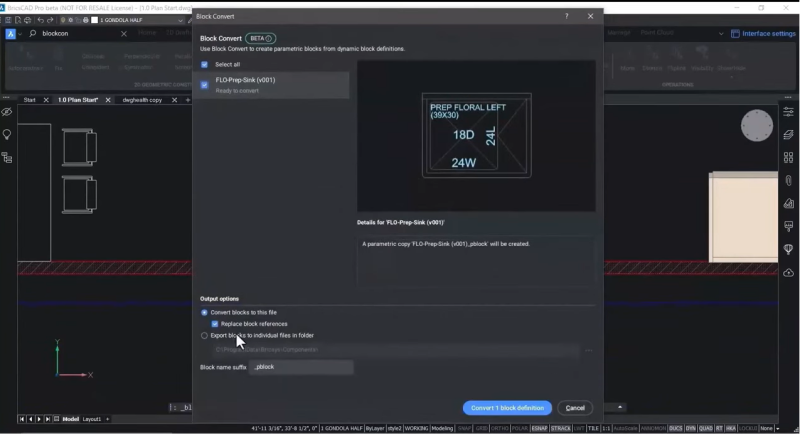
Você pode usar Blocos Dinâmicos no BricsCAD; no entanto, você não pode editá-los, então criamos o comando para Converter Bloco. Para a V24, aprimoramos o Converter Bloco para aceitar Blocos Dinâmicos vindos de outros produtos CAD, e convertê-los imediatamente em Blocos Paramétricos do BricsCAD para que você possa editá-los dentro do Editor de Bloco do BricsCAD. No Editor de Bloco, você pode alterar os estados de visibilidade, circular entre todas as ações paramétricas disponíveis, e adicionar e remover as ações necessárias.
Aperfeiçoado o Gerenciamento da Saúde do Desenho
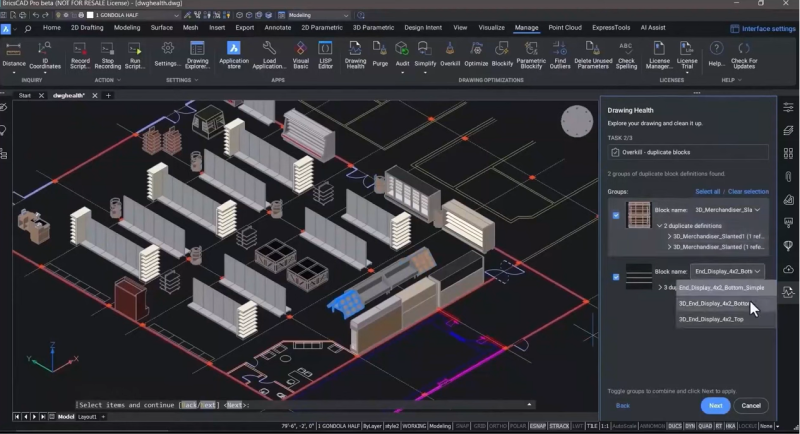
O fluxo de trabalho do Gerenciamento da Saúde do Desenho agora inclui o comando LIMPEZA (OVERKILL) – permitindo selecionar geometria duplicada e simplificá-la, ou selecionar definições de bloco duplicadas que tem nomes diferentes. LIMPEZA mantém você no controle e permite que você corrija rapidamente essas situações de inserção, com um único comando. A ferramenta Saúde do Desenho é automatizada, mas não 'automática', portanto você permanece no controle sobre o que deve ser (ou não) alterado. Quando você executa a ferramenta Saúde do Desenho, esta gera um relatório mostrando todas as alterações feitas no desenho atual.
Vistas do Desenho
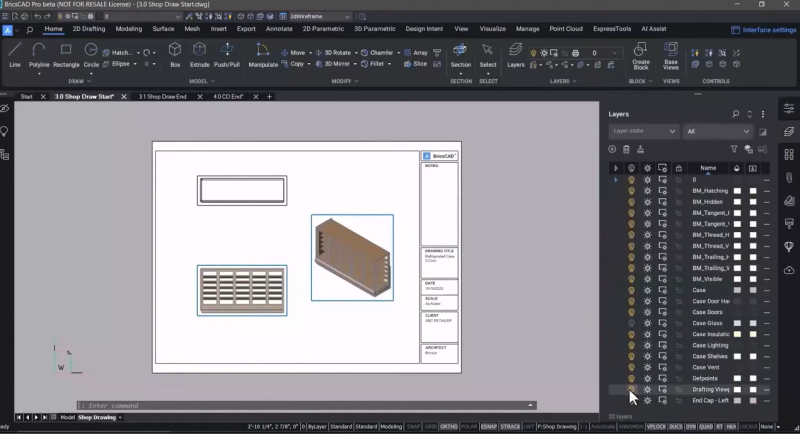
Use o comando VISTABASE para criar rapidamente vistas de desenho padrão, a partir da geometria 3D. Você tem controle total, no painel Propriedades, sobre como cada vista é exibida. Não só é simples passar de 2D para 3D, mas você também pode passar rapidamente de um modelo 3D para um desenho 2D que mantém sua associação com o modelo – assim, quando o modelo 3D for modificado, o desenho também será atualizado! Você também pode criar facilmente vistas de corte, e detalhes circulares ou retangulares. Na V24 melhoramos o desempenho das vistas do desenho geradas no BricsCAD, para que você possa obter os desenhos necessários de seus modelos com mais rapidez, mantendo a precisão.
Adicione lista de peças no BricsCAD® V24 com entidades multi-chamada
Você pode usar entidades de múltiplas linhas de chamada para apontar para todas as partes e peças individuais do seu desenho. Você pode selecionar multi-chamadas e alterar sua exibição através do painel Propriedades no BricsCAD. O comando ALINHARLINCHMULT permite alinhar rapidamente múltiplas linhas de chamada em seu desenho.
Importando Dados do Excel para o BricsCAD®
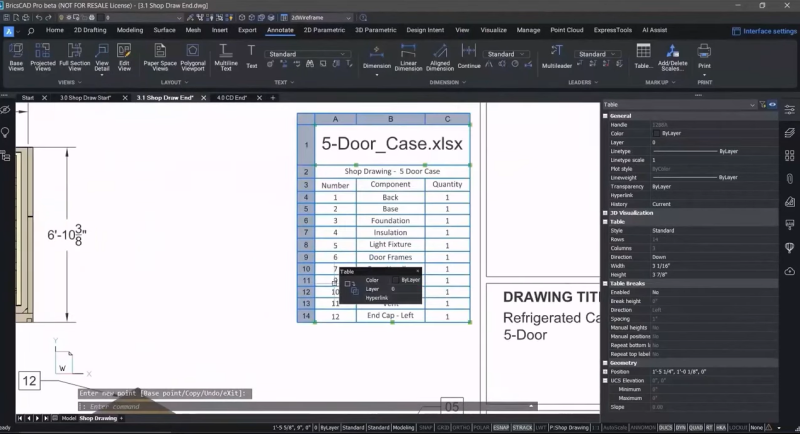
Você nos informou que importa regularmente dados de uma tabela do Microsoft Excel® e por isso facilitamos adicionando a SmartCell cópia e edição. Agora, você pode importar uma planilha existente, criar uma tabela, e editá-la facilmente adicionando ou removendo linhas e copiando dados entre linhas e colunas, tornando a entrega de documentos muito mais fácil e rápida.
CAD mais familiar
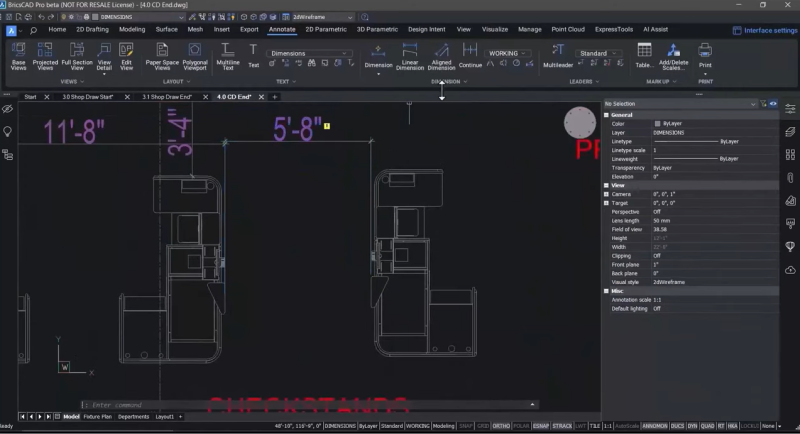
Você nos pediu para trazer uma experiência CAD consistente com outras aplicações CAD – e nós entregamos isso com o BricsCAD V24. Os comandos APARAR e ESTENDER destacam automaticamente a geometria para mostrar como são suas opções. Depois de terminar de modificar a geometria, você poderá usar o novo comando COTAR. O COTAR permite inserir rapidamente dimensões lineares em um desenho, e você pode facilmente modificar essas dimensões para atender às suas exigências. Para ajudar você com dimensões associativas, também adicionamos a variável de sistema ANNOMONITOR ao BricsCAD V24. ANNOMONITOR adiciona pequenos grafismos que mostram cotas associativas que perderam a conexão com a geometria que as definem. Você pode então modificar a geometria ou a dimensão, conforme necessitar.
Gerenciador de Conj. Folhas Renovado
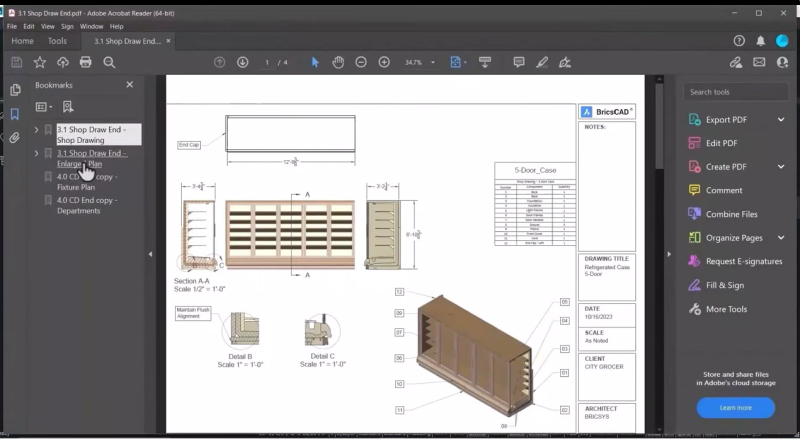
Renovamos o Gerenciador de Conj. Folhas para incluir acesso Multiusuário aos arquivos DST. Uma nova aba da vista do modelo permite extrair vistas do modelo a partir de qualquer desenho, e facilmente colar estas em um layout. O Gerenciador de Conj. Folhas também oferece a capacidade de publicar diretamente do conjunto de conjuntos, para que você possa criar PDFs rapidamente, e agora você também pode criar marcadores (bookmarks) nesses PDFs, facilitando o hiperlink para as planilhas individuais em um arquivo PDF.
Saída padrão para arquivo raster
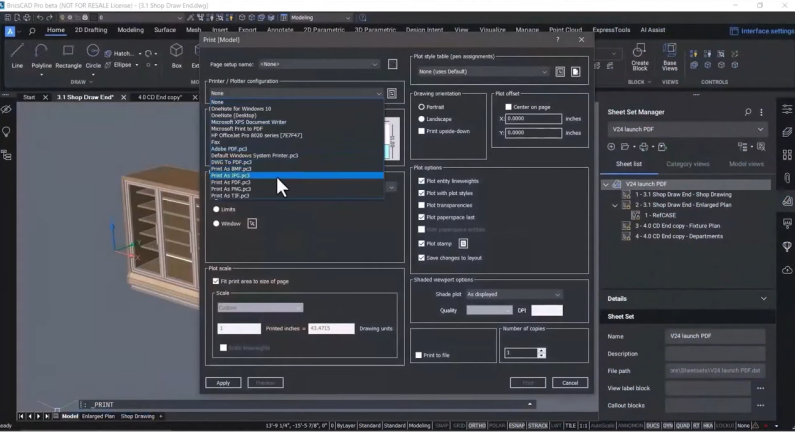
Recebemos muitas solicitações de nossos usuários sobre a capacidade de gerar tipos de arquivos raster padrão com controle total sobre tamanho e DPI. Assim, no BricsCAD V24, agora você pode gerar saída de arquivo raster para atender às suas necessidades de documentação. Esta função está disponível diretamente nas caixas de diálogo de Impressão e Publicação.
BricsCAD V24 é a ferramenta CAD que você precisa para agilizar seu fluxo de trabalho, acelerar seu tempo de entrega, e tornar a passagem do 2D para 3D uma intuitiva e sem complicações. Com seus recursos e capacidades aprimorados, projetamos o BricsCAD V24 para torná-lo mais eficiente e gastar menos tempo em tarefas repetitivas e mais em trabalho criativo. Esta versão traz tudo o que você espera de um sistema CAD baseado em desenho, com ferramentas inovadoras que você não vai encontrar em outro lugar!
Começar com BricsCAD® V24 hoje!
Compre o BricsCAD® V24 ou baixe agora o teste gratuito por 30 dias e descubra como você pode acelerar seu tempo de entrega com o BricsCAD®.
Você já experimentou o BricsCAD® V24 e tem algumas ideias ou sugestões?
Fantástico! Adoramos ouvir suas ideias sobre o BricsCAD® – todo feedback é bem-vindo, seja bom ou ruim. A melhor maneira de nos informar o que você pensa sobre BricsCAD® é nos enviar um Pedido de Suporte; nossa equipe de suporte ficará feliz em ajudar.
Quer saber mais sobre o BricsCAD®?
Se você está curioso sobre o que mais há de novo no BricsCAD®, confira nosso Canal no YouTube, onde pode aprender mais sobre os recursos e comandos do BricsCAD, ou dar uma olhada no restante do Blog da Bricsys.





